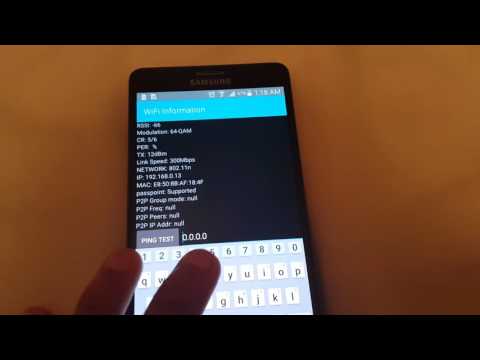
विषय
- गैलेक्सी जे 7 कनेक्ट करने के बजाय कनेक्शन बचाता है
- गैलेक्सी J7 एक वाई-फाई नेटवर्क से जुड़ा है, लेकिन इसमें कनेक्टिविटी नहीं है
- गैलेक्सी J7 वाई-फाई से कनेक्ट करते समय नीचे की तरफ या रिबूट हो जाता है
- वाई-फाई का उपयोग करते समय ब्राउजिंग करते समय गैलेक्सी जे 7 ठंड
- गैलेक्सी J7 वाई-फाई से कनेक्ट होने के बाद अनुत्तरदायी हो गया
- समझें कि आपका नया # सैमसंग गैलेक्सी जे 7 (# गैलेक्सीजे 7) अब आपके होम वाई-फाई से क्यों नहीं जुड़ सकता है और इसे कैसे ठीक करना सीखें।
- वाई-फाई से संबंधित अन्य समस्याओं के बारे में अधिक जानें जो आप अपने जे 7 स्मार्टफोन और उनके वर्कअराउंड का उपयोग करते समय कर सकते हैं ताकि आप किसी तकनीशियन की सहायता के बिना अपने फोन का उपयोग जारी रख सकें।

चरण 1: अपने फोन को रिबूट करें
यह विशेष रूप से समस्या की पहली घटना होने पर आपको सबसे पहले करना होगा। डिवाइस को रिबूट करने से सभी संभावित मामूली फर्मवेयर और हार्डवेयर ग्लिच खत्म हो जाएंगे। हमेशा एक बड़ी संभावना है कि आपकी समस्या इस बहुत ही सरल प्रक्रिया से हल हो जाएगी।
रिबूट के बाद, अपने फोन को अपने वाई-फाई नेटवर्क से कनेक्ट करने का प्रयास करें और यदि समस्या बनी रहती है, तो अपनी समस्या निवारण के साथ जारी रखें।
चरण 2: अपने नेटवर्क उपकरणों को पॉवर साइकिल करें
एक और संभावना यह है कि यह समस्या तब क्यों होती है जब आपके नेटवर्क डिवाइस जैसे आपके मॉडेम या राउटर को फिर से काम करने में सक्षम होने के लिए पुनरारंभ करने की आवश्यकता होती है। ये उपकरण भी जम जाते हैं और जब ऐसा होता है, तो उन्हें पुनः आरंभ करने की आवश्यकता होती है। इसलिए, उन्हें पावर स्रोत से अनप्लग करें, एक मिनट के लिए प्रतीक्षा करें और फिर उन्हें वापस प्लग करें।
यदि आपका डिवाइस अभी भी आपके होम नेटवर्क से कनेक्ट नहीं हो पा रहा है, तो फर्मवेयर के बाद जाने का समय आ गया है।
चरण 3: अपने फोन को सुरक्षित मोड में बूट करें और फिर से कनेक्ट करें
हमारे अनुभवों के साथ-साथ हमारे पाठकों की कुछ रिपोर्टों के आधार पर, वाई-फाई रेडियो और इसकी सेवाएं प्रभावित हो सकती हैं जब कुछ ऐप क्रैश होते हैं, यहां तक कि तीसरे पक्ष के भी। इसलिए, फर्मवेयर के बाद जाने से पहले, आपको यह सत्यापित करने की आवश्यकता है कि आपके ऐप्स के साथ कोई समस्या नहीं है। अपने J7 को सुरक्षित मोड में बूट करें और अपने डिवाइस को उसी नेटवर्क से कनेक्ट करने का प्रयास करें।
- तब तक पावर बटन दबाकर रखें (दाएं तरफ स्थित) जब तक फोन विकल्प प्रदर्शित नहीं होता है तब तक जारी करें।
- जब तक रिबूट से सेफ मोड प्रॉम्प्ट दिखाई न दे तब तक पावर को सेलेक्ट करें और होल्ड करें।
- RESTART पर टैप करें। नोट: इस पुनरारंभ प्रक्रिया को पूरा होने में एक मिनट तक का समय लग सकता है।
- पुनरारंभ करने पर, सुरक्षित मोड अनलॉक / होम स्क्रीन के निचले बाएँ में दिखाई देता है।
यदि समस्या नैदानिक स्थिति में भी बनी रहती है, तो यह फर्मवेयर के बाद जाने का समय है।
चरण 4: सिस्टम कैश हटाएं
कैश आपके विचार से अधिक बार दूषित हो जाते हैं। वास्तव में, यह समस्या इसका एक परिणाम हो सकती है। चूँकि हम विशिष्ट कैश को हटा नहीं सकते, इसलिए हमें उस निर्देशिका को मिटा देना चाहिए जहाँ ये सभी कैश सहेजे गए हैं - कैश विभाजन। तो, इस खंड में, आप सीखेंगे कि अपने जे 7 को रिकवरी मोड में कैसे रिबूट करें और कैश विभाजन को मिटा दें। चिंता न करें, इस प्रक्रिया का आपके फ़ोन पर कोई प्रतिकूल प्रभाव नहीं पड़ता है और हटाए गए कैश को नए के साथ बदल दिया जाएगा। ऐसे…
- डिवाइस को बंद करें।
- वॉल्यूम अप कुंजी और होम कुंजी दबाएं और फिर पावर कुंजी दबाए रखें।
- जब डिवाइस लोगो स्क्रीन प्रदर्शित करता है, केवल पावर कुंजी जारी करें
- जब एंड्रॉइड लोगो प्रदर्शित होता है, तो सभी कुंजियों को जारी करें (system इंस्टॉल सिस्टम अपडेट ’एंड्रॉइड सिस्टम रिकवरी मेनू विकल्पों को दिखाने से पहले लगभग 30 - 60 सेकंड के लिए दिखाएगा)।
- कैश विभाजन को हाइलाइट करने के लिए वॉल्यूम डाउन कुंजी को कई बार दबाएं। '
- चयन करने के लिए पावर कुंजी दबाएं।
- 'हां' को हाइलाइट करने के लिए वॉल्यूम डाउन कुंजी दबाएं और चयन करने के लिए पावर कुंजी दबाएं।
- जब वाइप कैश विभाजन पूरा हो जाता है, तो system रिबूट सिस्टम अब ’हाइलाइट हो जाता है।
- डिवाइस को पुनरारंभ करने के लिए पावर कुंजी दबाएं।
सिस्टम कैश हटाने के बाद अपने फ़ोन को उस नेटवर्क से कनेक्ट करने का प्रयास करें जिसके साथ आपको समस्याएँ हैं। क्या समस्या बनी रहनी चाहिए, आपके पास अपना फ़ोन रीसेट करने के अलावा और कोई चारा नहीं है।
चरण 5: मास्टर को रीसेट करें अपना एक गैलेक्सी जे 7
रीसेट आपके फ़ोन की सभी फ़ाइलों और डेटा को हटा देगा और साथ ही डिवाइस को उसकी मूल या फ़ैक्टरी डिफ़ॉल्ट सेटिंग्स पर वापस लाएगा। इससे पहले कि आप नीचे दिए गए चरणों का पालन करें, सुनिश्चित करें कि आप अपने सभी डेटा और फ़ाइलों का बैकअप लें क्योंकि वे हटा दिए जाएंगे।
- आंतरिक मेमोरी पर डेटा का बैकअप लें। यदि आपने डिवाइस पर Google खाते में प्रवेश किया है, तो आपने एंटी-चोरी को सक्रिय कर दिया है और मास्टर रीसेट को पूरा करने के लिए आपको Google क्रेडेंशियल्स की आवश्यकता होगी।
- अपने गैलेक्सी J7 को बंद करें।
- वॉल्यूम अप बटन और होम कुंजी दबाएं और फिर पावर कुंजी दबाए रखें।
- जब डिवाइस लोगो स्क्रीन प्रदर्शित करता है, केवल पावर कुंजी जारी करें
- जब एंड्रॉइड लोगो प्रदर्शित होता है, तो सभी कुंजियों को जारी करें (system इंस्टॉल सिस्टम अपडेट ’एंड्रॉइड सिस्टम रिकवरी मेनू विकल्पों को दिखाने से पहले लगभग 30 - 60 सेकंड के लिए दिखाएगा)।
- डेटा / फ़ैक्टरी रीसेट को वाइप करने के लिए वॉल्यूम डाउन कुंजी को कई बार दबाएं। '
- चुनने के लिए पावर बटन दबाएं।
- वॉल्यूम डाउन की को तब तक दबाएं जब तक - हां - सभी उपयोगकर्ता डेटा को हटा दें ’हाइलाइट किया गया हो।
- मास्टर रीसेट को चुनने और शुरू करने के लिए पावर बटन दबाएं।
- जब मास्टर रिसेट पूरा हो जाता है, तो oot रिबूट सिस्टम ’को हाइलाइट कर दिया जाता है।
- डिवाइस को पुनरारंभ करने के लिए पावर कुंजी दबाएं।
यदि रीसेट करने के बाद भी फोन होम वाई-फाई से कनेक्ट नहीं हो पा रहा है, तो यह समय है कि आप इसे स्टोर में वापस लाएं और इसे तकनीशियन द्वारा जांचा जाए।
गैलेक्सी जे 7 कनेक्ट करने के बजाय कनेक्शन बचाता है
सवाल: मेरा गैलेक्सी J7 सफलतापूर्वक वाई-फाई हॉटस्पॉट से कनेक्ट करने में सक्षम नहीं हो सकता है क्योंकि यह कहता है कि नेटवर्क "सहेजा गया" है लेकिन "कनेक्टेड" नहीं है जैसे कि यह उपयोग किया जाता है। इससे क्या समस्या है?
उत्तर: यह भी एक नोटिस के साथ कहा जाता है कि फोन "आईपी पता प्राप्त करना" है, लेकिन फिर यह कनेक्शन स्थापित करने में विफल रहता है, इसके बजाय, नेटवर्क सहेजा जाता है। इस समस्या के कारण विभिन्न कारक हो सकते हैं, इसलिए निम्नलिखित प्रयास करें:
- सत्यापित करें कि आपके पास नेटवर्क में प्रवेश करने के लिए सही क्रेडेंशियल्स हैं।
- वर्तमान में आप जिस नेटवर्क से जुड़े हैं उसे भूलने की कोशिश करें और फोन को फिर से कनेक्ट करने दें।
- यदि आपका फ़ोन सभी अन्य विफल रहता है, तो रीसेट करें।
गैलेक्सी J7 एक वाई-फाई नेटवर्क से जुड़ा है, लेकिन इसमें कनेक्टिविटी नहीं है
सवाल: क्या तुम लोग मेरी मदद कर सकते हो? मेरा J7 एक वाई-फाई नेटवर्क से जुड़ा है, लेकिन मैं अभी भी इंटरनेट से कनेक्ट नहीं कर सकता। मेरे ईमेल काम नहीं करते, मैं संगीत और वीडियो स्ट्रीम नहीं कर सकता। क्या देता है?
उत्तर: ठीक है, सिर्फ इसलिए कि आप वाई-फाई हॉटस्पॉट से जुड़े हुए हैं, जरूरी नहीं कि आपको इंटरनेट कनेक्टिविटी मिले। यदि यह आपका अपना वाई-फाई नहीं है, तो आप वास्तव में इसके बारे में कुछ नहीं कर सकते जब तक कि आपको पता न हो कि नेटवर्क व्यवस्थापक कौन है। यदि यह आपका स्वयं का वाई-फाई नेटवर्क है, तो ऊपर दिए गए समस्या निवारण गाइड का प्रयास करें क्योंकि यह मदद कर सकता है।
गैलेक्सी J7 वाई-फाई से कनेक्ट करते समय नीचे की तरफ या रिबूट हो जाता है
सवाल: यह समस्या अभी हाल ही में शुरू हुई। मेरा नया गैलेक्सी जे 7 या तो बंद हो जाता है या रिबूट हो जाता है, जबकि मैं वाई-फाई हॉटस्पॉट से कनेक्ट कर रहा हूं, चाहे वह मेरा होम नेटवर्क हो या मुफ्त सार्वजनिक हॉटस्पॉट। आखिर समस्या क्या लग रही है? क्या आप इसे ठीक करने में मेरी मदद कर सकते हैं?
उत्तर: यह या तो एक तृतीय-पक्ष के कारण होता है जो फोन को वाई-फाई नेटवर्क या मामूली फर्मवेयर समस्या से कनेक्ट होने के क्षणों में स्वचालित रूप से अपडेट खींचता है। पहले अपने फोन को सेफ मोड में बूट करने की कोशिश करें और डिवाइस को नेटवर्क से कनेक्ट करें। यदि समस्या अभी भी बनी हुई है, तो आपको समस्या को खत्म करने के लिए अपना फोन रीसेट करना होगा।
यदि सुरक्षित मोड में होने पर समस्या ठीक हो जाती है, तो उस एप्लिकेशन को ढूंढें जो समस्या पैदा कर रहा है लेकिन यदि आप अपराधी को नहीं खोज सकते हैं, तो आपको अपना फ़ोन रीसेट करना होगा, लेकिन सुनिश्चित करें कि आपके सभी डेटा और फ़ाइलें बैकअप हैं।
- आंतरिक मेमोरी पर डेटा का बैकअप लें। यदि आपने डिवाइस पर Google खाते में प्रवेश किया है, तो आपने एंटी-चोरी को सक्रिय कर दिया है और मास्टर रीसेट को पूरा करने के लिए आपको Google क्रेडेंशियल्स की आवश्यकता होगी।
- होम स्क्रीन से, एप्लिकेशन आइकन टैप करें।
- सेटिंग्स टैप करें।
- बैकअप टैप करें और रीसेट करें।
- यदि वांछित है, तो स्लाइडर को चालू या बंद करने के लिए मेरे डेटा का बैकअप लें टैप करें।
- यदि वांछित है, तो स्लाइडर को चालू या बंद करने के लिए पुनर्स्थापित करने के लिए टैप करें।
- फ़ैक्टरी डेटा रीसेट टैप करें।
- रीसेट डिवाइस टैप करें।
- यदि आपके पास स्क्रीन लॉक चालू है, तो अपना पिन या पासवर्ड दर्ज करें।
- जारी रखें टैप करें।
- सभी हटाएँ टैप करें।
वाई-फाई का उपयोग करते समय ब्राउजिंग करते समय गैलेक्सी जे 7 ठंड
मुसीबत: मेरे पास जे 7 गैलेक्सी फोन है जिसे मैंने बिल्कुल नया खरीदा है। अब तक तो अच्छा है लेकिन मैंने देखा कि ऐसे समय होते हैं जब मैं वाई-फाई के माध्यम से वेब ब्राउजिंग करते समय फोन फ्रीज या लैग करता है। मुझे यह समझ में नहीं आ रहा है कि ऐसा करने का कारण क्या है, लेकिन अगर आप लोग इस बारे में जानते हैं और वर्कअराउंड करते हैं, तो कृपया मेरी मदद करें।
उत्तर: पिछली समस्या के समान ही, यह या तो ऐप इश्यू हो सकता है या फ़र्मवेयर के साथ समस्या हो सकती है। इसलिए, फोन को पहले सुरक्षित मोड में बूट करके समस्या को अलग करें और देखें कि फोन अभी भी फ्रीज हुआ है या नहीं।
एक और संभावना यह है कि यह समस्या आपके द्वारा उपयोग किए जा रहे वेब ब्राउज़र के कारण है। कहा जा रहा है, आपके द्वारा उपयोग किए जाने वाले ब्राउज़र के कैश और डेटा को साफ़ करने का प्रयास करें और देखें कि क्या इससे कोई फर्क पड़ता है। यदि नहीं, तो अपने फोन को रीसेट करने का प्रयास करें।
- किसी भी होम स्क्रीन से, एप्लिकेशन आइकन टैप करें।
- सेटिंग्स टैप करें।
- एप्लिकेशन टैप करें।
- एप्लिकेशन मैनेजर पर टैप करें
- संदिग्ध ऐप पर टैप करें।
- संग्रहण टैप करें।
- डेटा साफ़ करें टैप करें और फिर ठीक टैप करें।
- कैश साफ़ करें।
गैलेक्सी J7 वाई-फाई से कनेक्ट होने के बाद अनुत्तरदायी हो गया
मुसीबत: हे दोस्तों, सबसे पहले, मेरी समस्या को पढ़ने के लिए समय निकालने के लिए धन्यवाद। यह मेरे गैलेक्सी जे 7 के बारे में है। समस्या यह है कि ऐसे समय होते हैं जब यह वाई-फाई से कनेक्ट होने के बाद बस जमा देता है और प्रतिक्रिया नहीं देता है। धन्यवाद अच्छा है कि यह एक हटाने योग्य बैटरी है इसलिए हर बार ऐसा होता है, मैं बस बैटरी को बाहर निकालता हूं और इसे वापस अंदर डालता हूं। यह तब तक काम करेगा जब तक समस्या फिर से न हो जाए। इस समस्या को ठीक करने के लिए आप मुझे क्या सुझाव देंगे?
उत्तर: जाहिर है, यह एक फर्मवेयर समस्या है जो आपके फोन के सामान्य प्रदर्शन को प्रभावित कर रही है। इसके लिए, आप जो सबसे अच्छी चीज कर सकते हैं, वह यह देखने के लिए कि क्या अभी भी समस्या बनी हुई है और यदि ऐसा है, तो आपको यह देखने के लिए कि क्या उपलब्ध अपडेट है, आपको अपनी डिवाइस को फिर से सेट करना होगा। यदि कोई नहीं है, तो तकनीक आपके लिए समस्या का ख्याल रखेगी।फर्मवेयर को फिर से स्थापित करने की आवश्यकता हो सकती है।
मुझे उम्मीद है कि यह मार्गदर्शिका आपको अपने फोन के साथ समस्या को ठीक करने में मदद कर सकती है। यदि आपको और सहायता की आवश्यकता है, तो आप हमेशा हमसे संपर्क कर सकते हैं।
हमसे जुडे
हम आपकी समस्याओं, प्रश्नों और सुझावों के लिए हमेशा खुले हैं, इसलिए इस फ़ॉर्म को भरकर हमसे संपर्क करने में संकोच न करें। यह एक मुफ्त सेवा है जो हम प्रदान करते हैं और हमने आपको इसके लिए एक पैसा नहीं लिया है। लेकिन कृपया ध्यान दें कि हम हर दिन सैकड़ों ईमेल प्राप्त करते हैं और उनमें से हर एक का जवाब देना हमारे लिए असंभव है। लेकिन निश्चिंत रहें हम प्राप्त होने वाले हर संदेश को पढ़ते हैं। जिनके लिए हमने मदद की है, कृपया हमारे पोस्ट को अपने दोस्तों को साझा करके या केवल हमारे फेसबुक और Google+ पेज को लाइक करके या हमें ट्विटर पर फॉलो करके इस शब्द का प्रसार करें।


